Eseguire un ripristino granulare per Microsoft Exchange Online
 Suggerisci modifiche
Suggerisci modifiche


In Microsoft Exchange Online, è possibile ripristinare elementi granulari per un singolo utente, ad esempio e-mail, attività, contatti ed eventi del calendario. È inoltre possibile ripristinare elementi granulari per una casella postale di gruppo Microsoft 365.
Per impostazione predefinita, solo il backup più recente è disponibile per il ripristino. Altre opzioni disponibili includono:
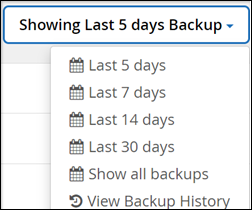
La tabella indica le opzioni di ripristino supportate per gli elementi granulari di Exchange Online.
| Tipo di elemento | Ripristinare nella stessa mailbox | Ripristinare in un'altra mailbox | Esportare in PST/esportare in HTML | Dove trovarlo in SaaS Backup |
|---|---|---|---|---|
Mail/attività/Contatti/ecc. |
Sì |
Sì |
Sì |
Exchange Online > Mailbox - utenti |
Cartelle di caselle postali singole/multiple (posta in arrivo, archivio, ecc.) Nota: Esclusa la cronologia delle conversazioni. |
Sì |
Sì |
Sì |
Exchange online > caselle postali - utenti > <User Name> |
Livello di cartella sotto Inbox |
Sì |
Sì |
Sì |
Exchange online > caselle postali - utenti > <User Name> |
Livello di sottocartella sotto Inbox |
Sì |
Sì |
Sì |
Exchange online > caselle postali - utenti > <User Name> |
Cronologia delle conversazioni nella cartella Mail |
No |
No |
Sì |
Exchange online > caselle postali - utenti > <User Name> |
Ripristini a livello di elemento singolo/multiplo |
Sì |
Sì |
No |
Exchange online > caselle postali - utenti > <User Name> |
Elementi di ripristino singoli/multipli per "sostituire il contenuto esistente" |
Sì |
No |
No |
Exchange online > caselle postali - utenti > <User Name> |
-
Dalla dashboard, fare clic sul numero sopra PROTECTED nella casella Exchange.

-
Selezionare l'opzione di ripristino.
-
Per le mailbox condivise, fare clic sulla scheda SHARED.
-
Per le cassette postali di archiviazione, fare clic sulla scheda ARCHIVIO.
-
Per le normali caselle postali, rimanere nella scheda UTENTE.
-
-
Fare clic sulla mailbox per la quale si desidera eseguire il ripristino granulare.
-
Ripristinare un'intera categoria di Microsoft Office Exchange o ripristinare un elemento specifico all'interno di una categoria. Per una casella postale Microsoft 365 Groups, è possibile eseguire il ripristino solo dalla categoria di posta o dal calendario.
-
Selezionare la categoria (posta, attività, Contatti o Altro) da ripristinare.
Se si desidera ripristinare un singolo elemento all'interno della categoria, fare clic sulla categoria, quindi selezionare gli elementi da ripristinare. -
Fare clic su Restore (Ripristina).
-
Selezionare un'opzione di ripristino.
-
Ripristina nella stessa mailbox
Se si ripristina nella stessa mailbox, per impostazione predefinita, viene creata una cartella di ripristino con data e ora correnti nella posizione del contenuto originale contenente la copia di backup. Se si seleziona Sostituisci il contenuto esistente, i dati correnti vengono completamente sostituiti dal backup.
Per i gruppi Microsoft 365, è possibile eseguire il ripristino solo nella stessa casella postale. Il contenuto esistente viene sostituito per impostazione predefinita. Per Microsoft Exchange Online, è possibile eseguire il ripristino nella stessa mailbox e sostituire il contenuto esistente oppure eseguire il ripristino in un'altra mailbox.
-
Ripristina in un'altra mailbox
Se si esegue il ripristino in un'altra mailbox, è necessario immettere la mailbox di destinazione nel campo di ricerca. È possibile digitare una parte dell'indirizzo di posta elettronica di destinazione nel campo di ricerca per avviare una ricerca automatica delle caselle postali di destinazione corrispondenti.
-
Esporta in PST
È possibile scegliere di includere tutte le sottocartelle delle categorie.
Se si esporta in PST, al termine dell'esportazione si riceverà un'e-mail di notifica con la posizione del file PST.
Questa opzione non è disponibile per i gruppi Microsoft 365. Se si seleziona l'opzione di ripristino Esporta in PST, il collegamento fornito è valido per sette giorni ed è pre-autenticato. -
Esporta in dati (disponibile solo per gruppi Microsoft 365):
Se si esegue l'esportazione, vengono creati due file zip, un file zip per la casella postale Microsoft 365 Groups e un altro file zip per i siti Microsoft 365 Groups SharePoint. Riceverai un'e-mail di notifica contenente la posizione del file PST e un URL autenticato nella posizione del file .zip.
Se si seleziona l'opzione di ripristino Esporta in dati, il collegamento fornito è valido per sette giorni e viene pre-autenticato. -
-
Fare clic su Conferma.
Viene visualizzato un messaggio che indica che il processo di ripristino è stato creato.
-
Fare clic su View the job progress (Visualizza avanzamento del processo) per monitorare l'avanzamento del ripristino.



